Как просмотреть и удалить историю поиска YouTube
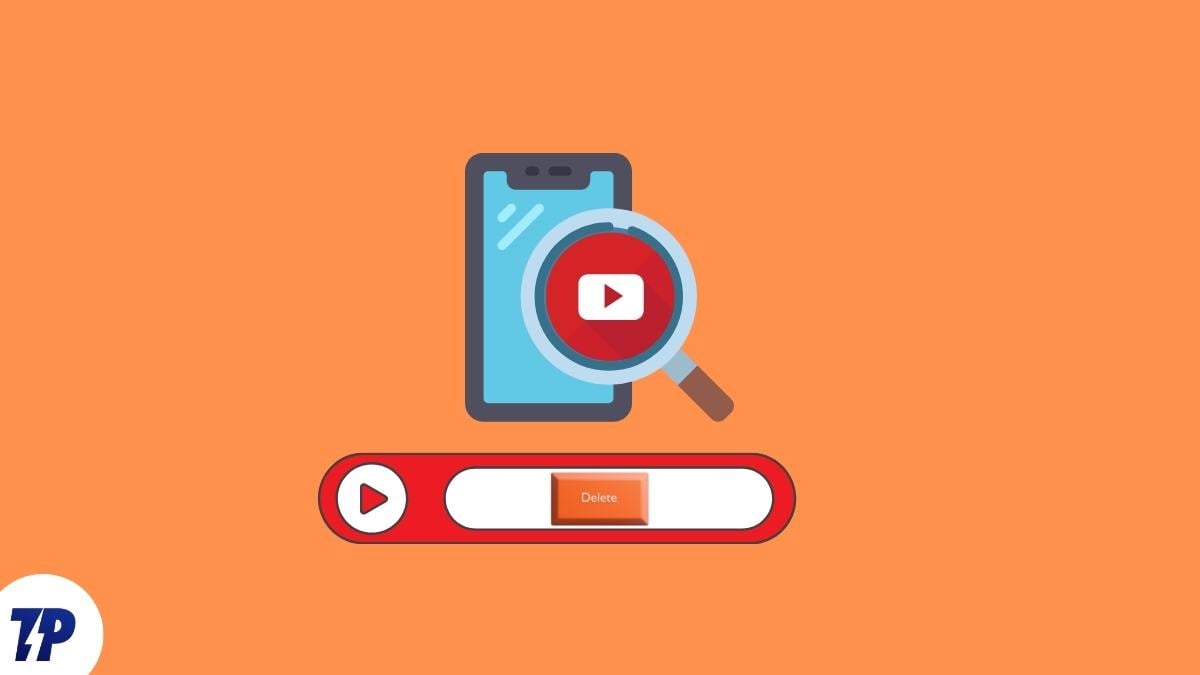
Кратко: что и где хранит YouTube
YouTube сохраняет элементы вашей активности для персонализации рекомендаций и подсказок. В записи могут попадать:
- поисковые запросы (история поиска),
- просмотренные видео (история просмотров),
- комментарии и лайки,
- другие взаимодействия с контентом.
Важно: очищение или приостановка истории поиска не делает вас полностью «невидимым» для Google — другие сигналы (браузер, учётная запись, Gboard и т. п.) могут по-прежнему передавать данные.
Важно: удаление истории влияет на рекомендации и релевантность подсказок при вводе в строке поиска.
Быстрый план действий (что выбрать)
- Хочется временно остановить запись поиска — используйте «Приостановить историю поиска». Это отключает сохранение новых запросов.
- Нужна чистка сейчас — удалите отдельные элементы или «Удалить за всё время».
- Хочется автоматической чистки — включите автоудаление и выберите период хранения.
Просмотр и удаление истории поиска на вебе (через Google «Моя активность»)
- Перейдите на страницу Google «Моя активность» (My Activity).
- Выберите раздел «История YouTube» или «YouTube History».
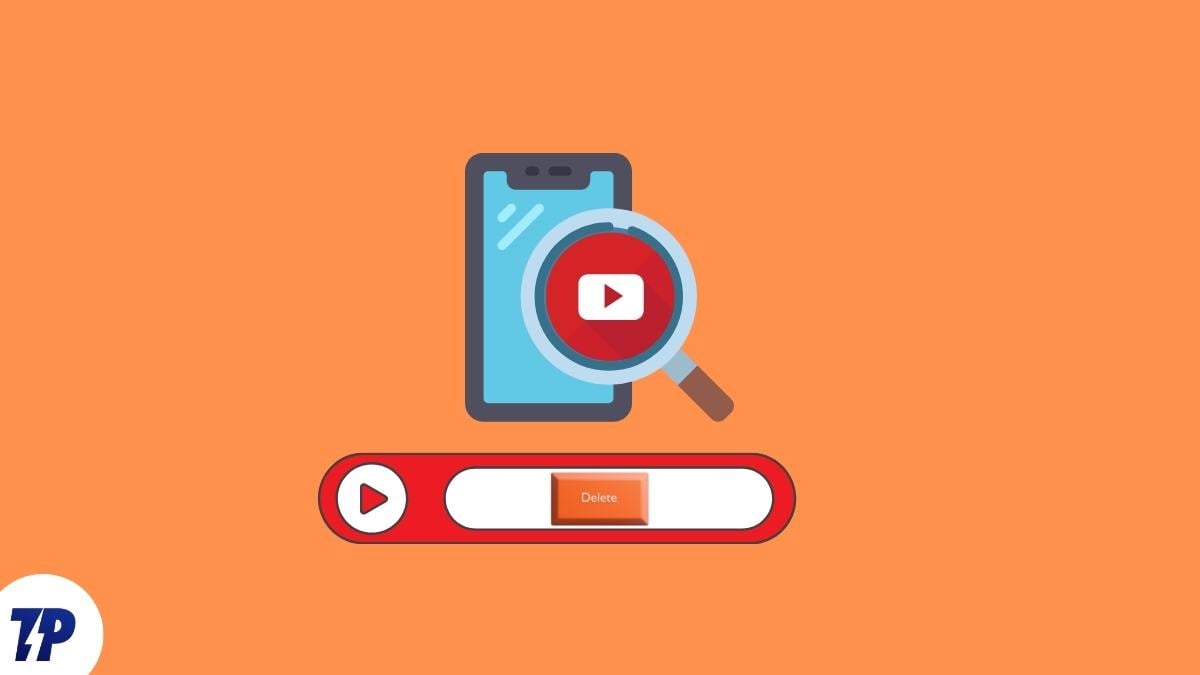
- Нажмите «Управлять историей».
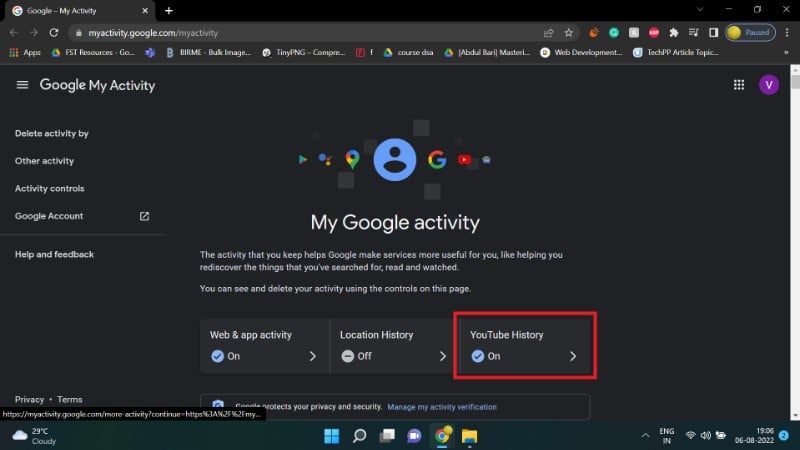
- На странице управления вы увидите упорядоченный по дате список поисковых запросов и других событий. Используйте календарь и строку поиска, чтобы отфильтровать записи по диапазону дат и ключевым словам.
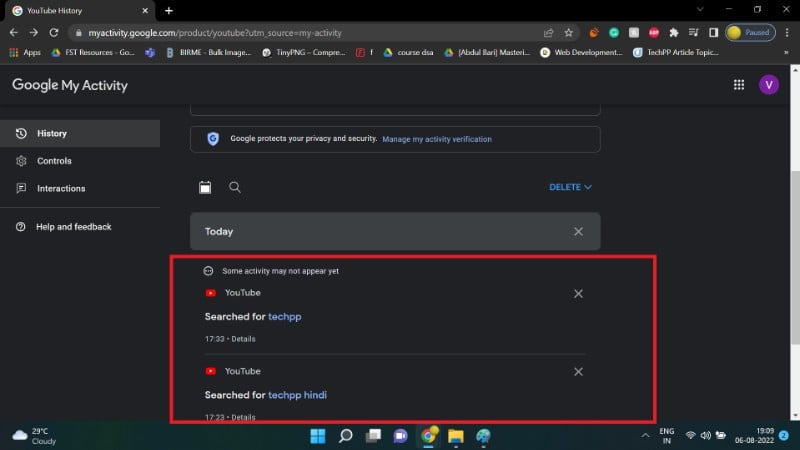
- Для удаления всех запросов нажмите кнопку «Удалить» → «Удалить за всё время».
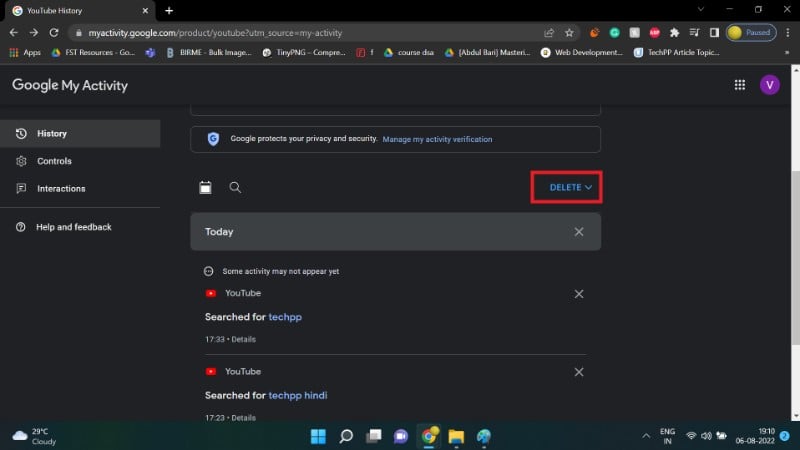
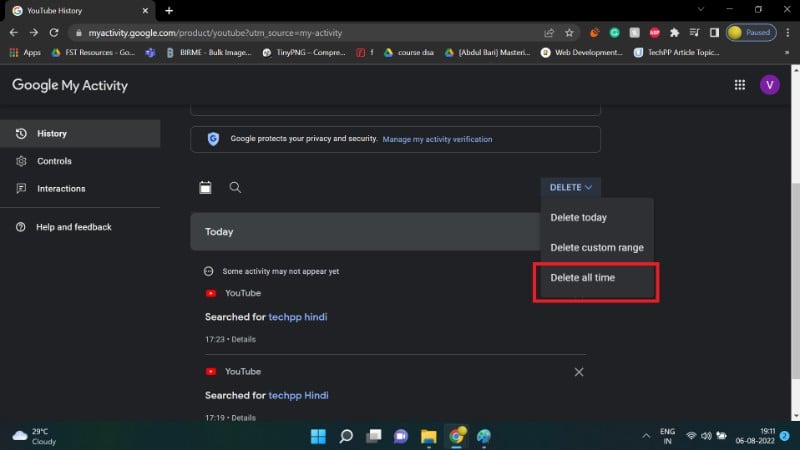
Примечание: при удалении истории поиска часто удаляется и часть информации, связанной с персонализацией рекомендаций.
Удаление истории поиска в приложении YouTube на Android
- Войдите в аккаунт Google на устройстве.
- Откройте приложение YouTube и нажмите на значок профиля.
- Перейдите в «Настройки» → «История и конфиденциальность».
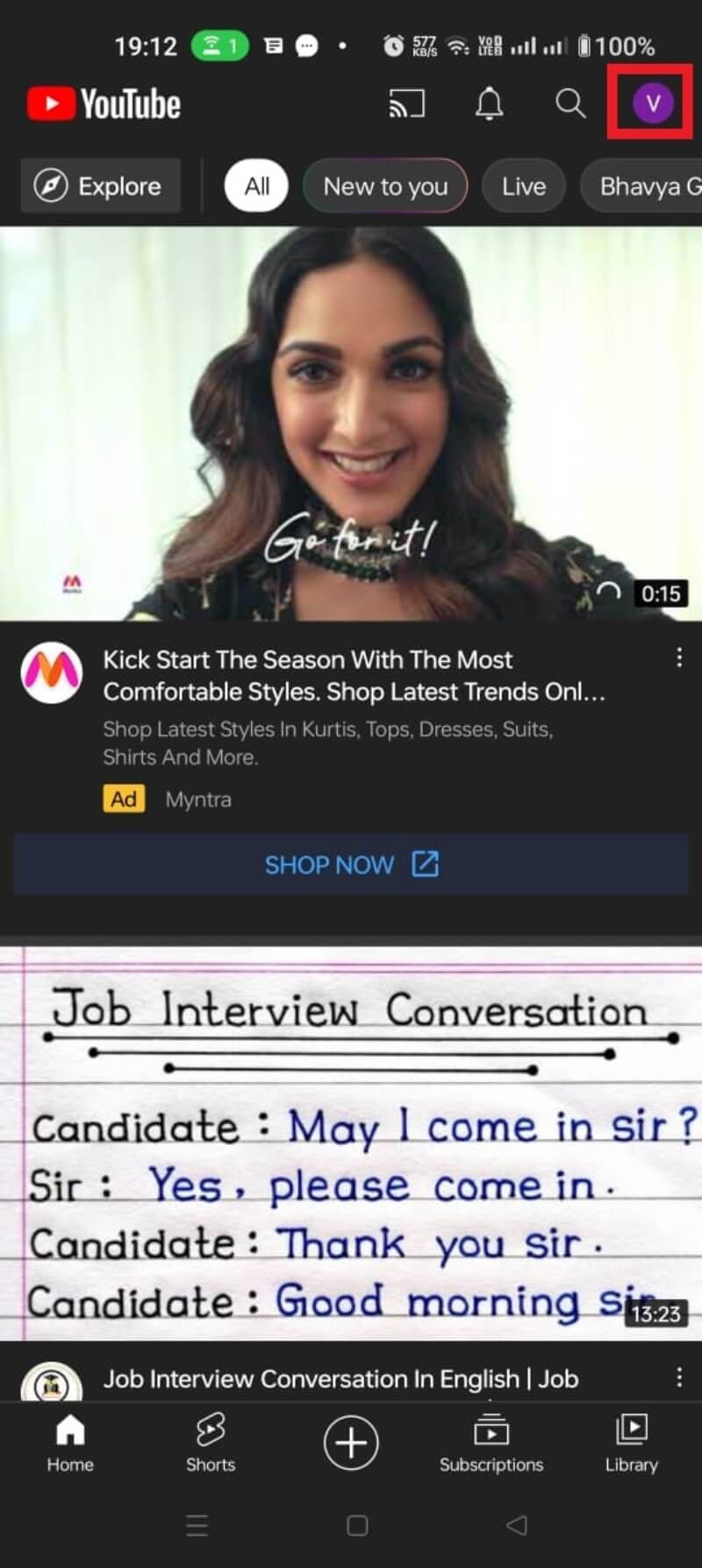
- Здесь доступны опции очистки истории просмотров и поиска. Чтобы удалить историю поиска, найдите соответствующую кнопку и подтвердите действие.
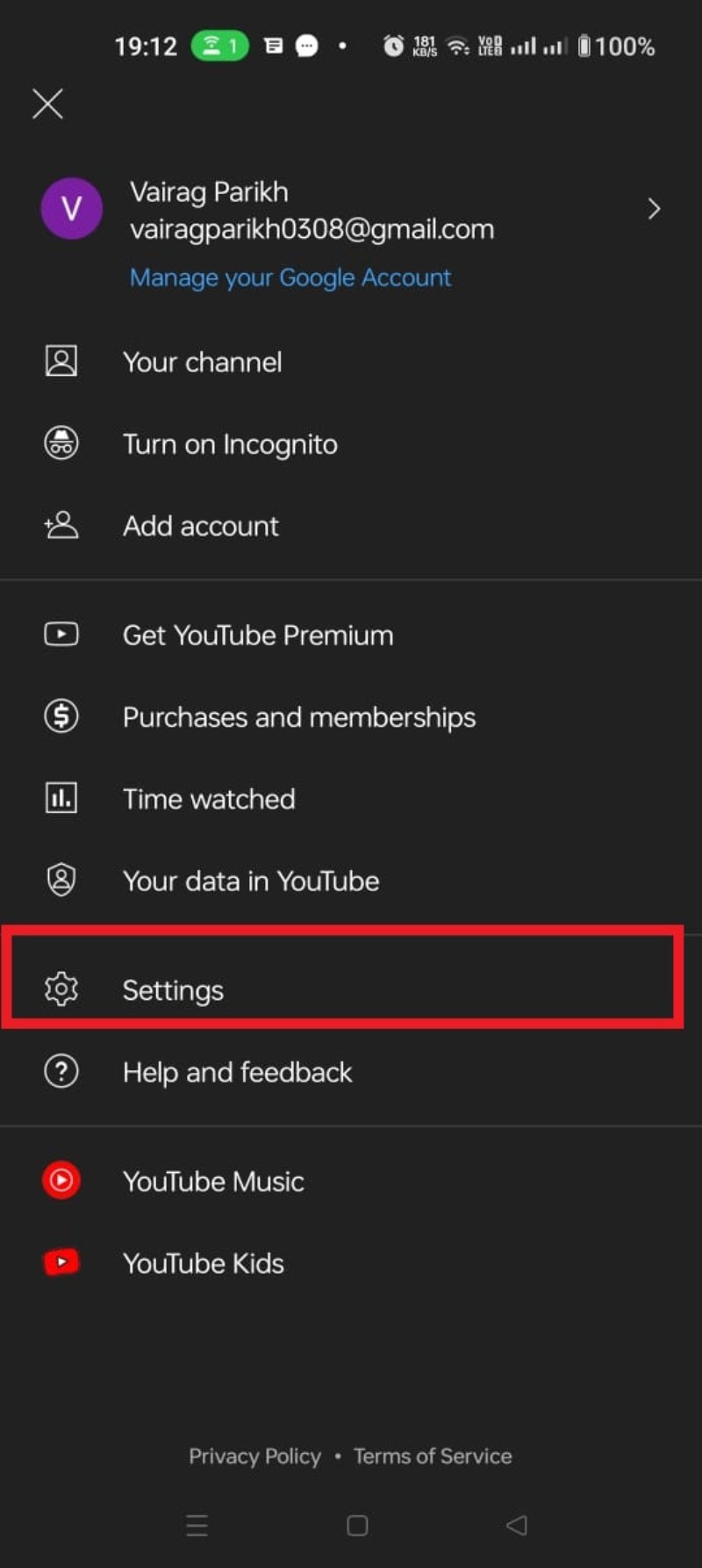
- Для удаления истории просмотров нажмите «Очистить историю просмотров», затем подтвердите «ОЧИСТИТЬ ИСТОРИЮ ПРОСМОТРОВ».
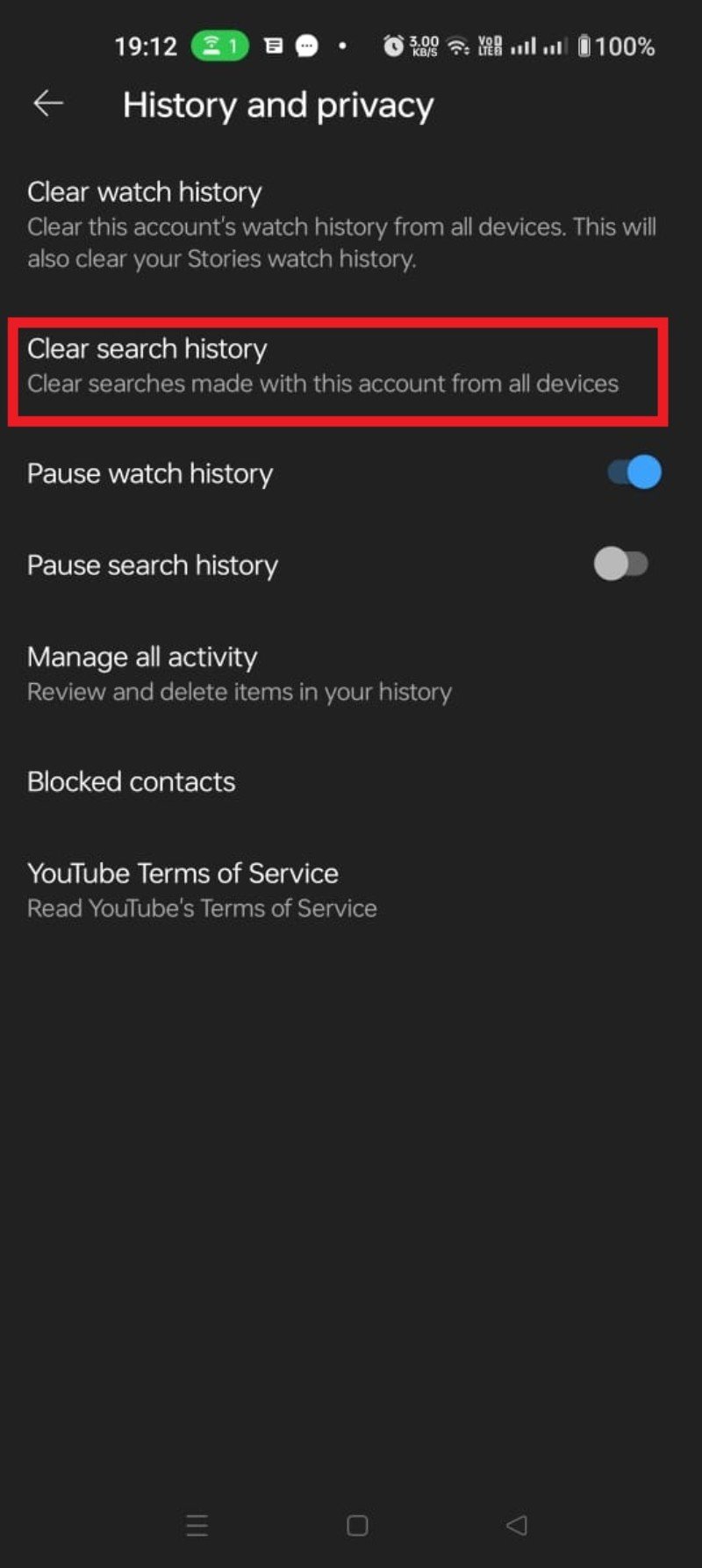
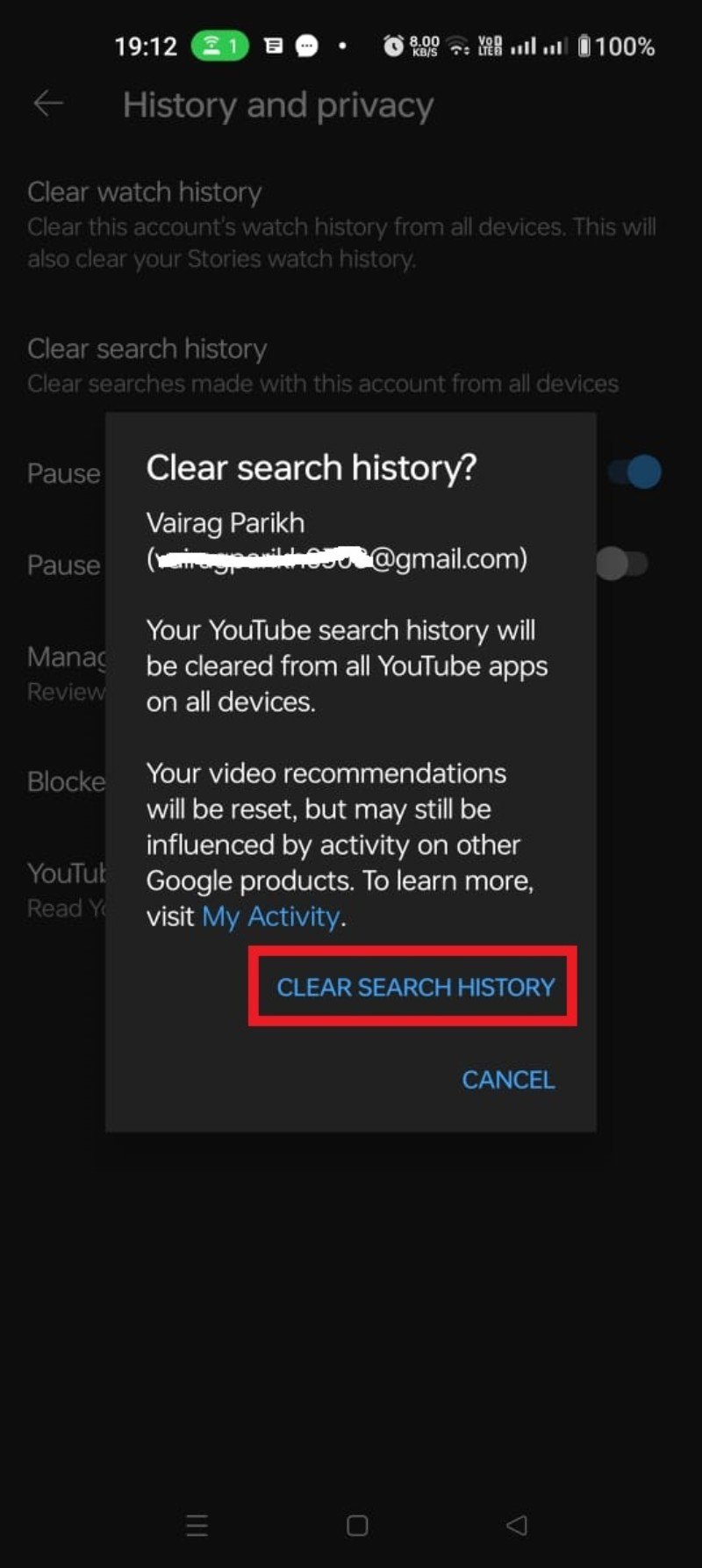
Совет: в приложении часть элементов интерфейса может называться по‑разному в зависимости от версии — ищите «История и конфиденциальность», «Управление историей» или «Мои действия».
Автоудаление истории поиска YouTube (настраиваемая регулярная очистка)
Частая ручная очистка утомительна — поэтому Google предлагает функцию автоудаления истории. Она автоматически удаляет старые элементы активности по выбранному интервалу.
Caution: при включении автоудаления будут очищаться и записи истории просмотров, если вы включаете автоудаление для всей активности YouTube.
Как настроить автоудаление:
- Перейдите на страницу «Моя активность».
- Откройте раздел «История YouTube».
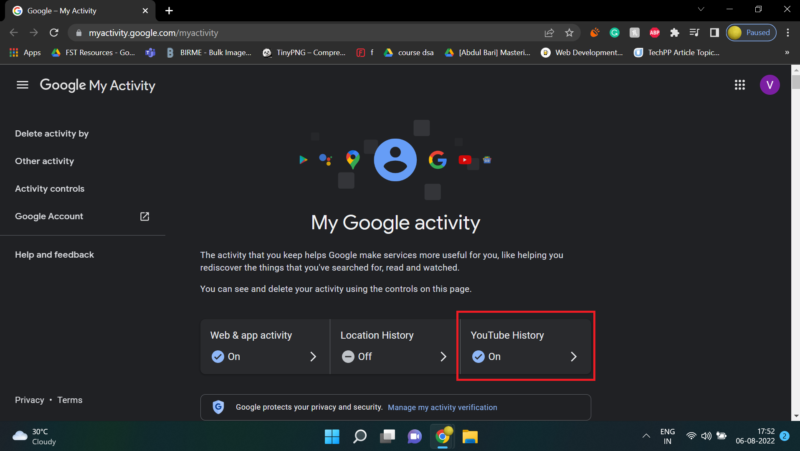
- В блоке автоудаления нажмите «Выбрать автоудаление».
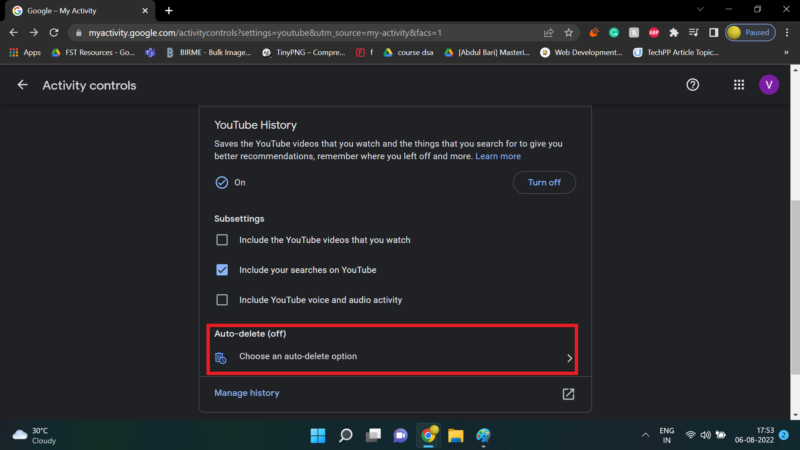
- Выберите желаемый период хранения (например, последние N месяцев) и подтвердите.
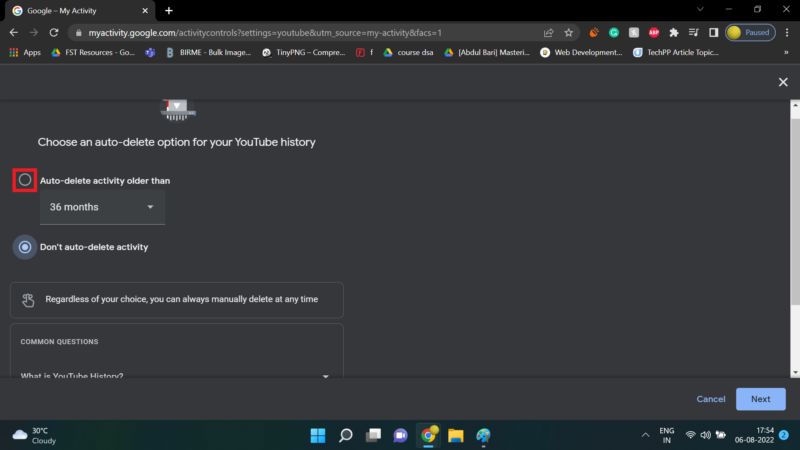
- Нажмите «Далее», затем «Подтвердить» и «ОК» для подтверждения автоматической очистки.
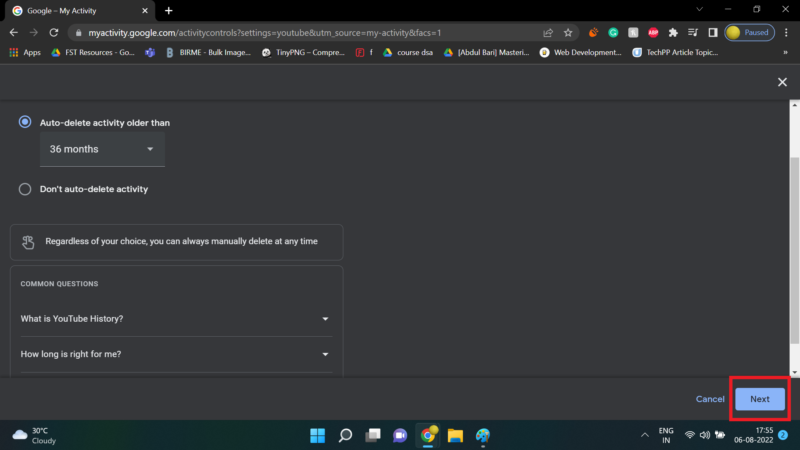
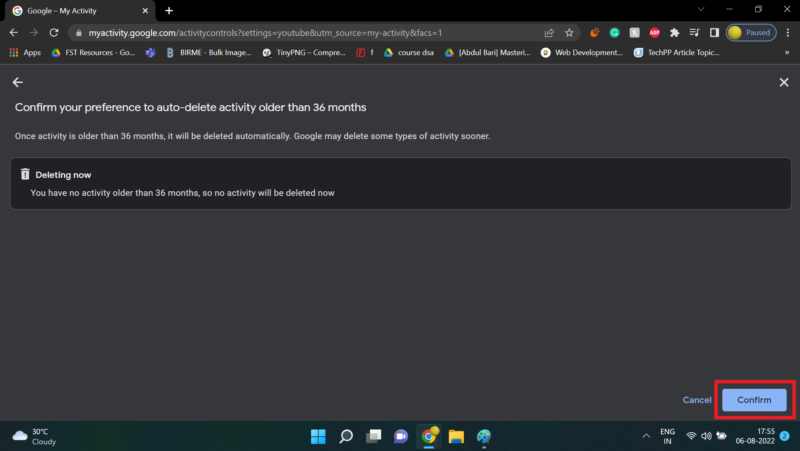
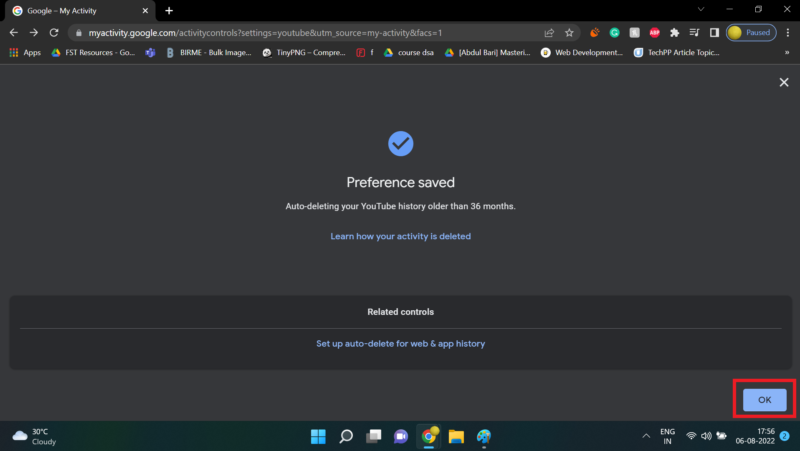
Подсказка: проверьте период хранения — короче период повышает приватность, длинный — улучшает качество рекомендаций.
Приостановка записи истории поиска (полная остановка новых записей)
Если вы хотите, чтобы YouTube вообще не сохранил новые поисковые запросы, используйте приостановку истории. Это доступно и в вебе, и в мобильном приложении.
Приостановка через Android-приложение
- Нажмите логотип профиля и перейдите в «Настройки».
- Откройте «История и конфиденциальность».
- Нажмите «Приостановить историю поиска» и подтвердите «ПРИОСТАНОВИТЬ».
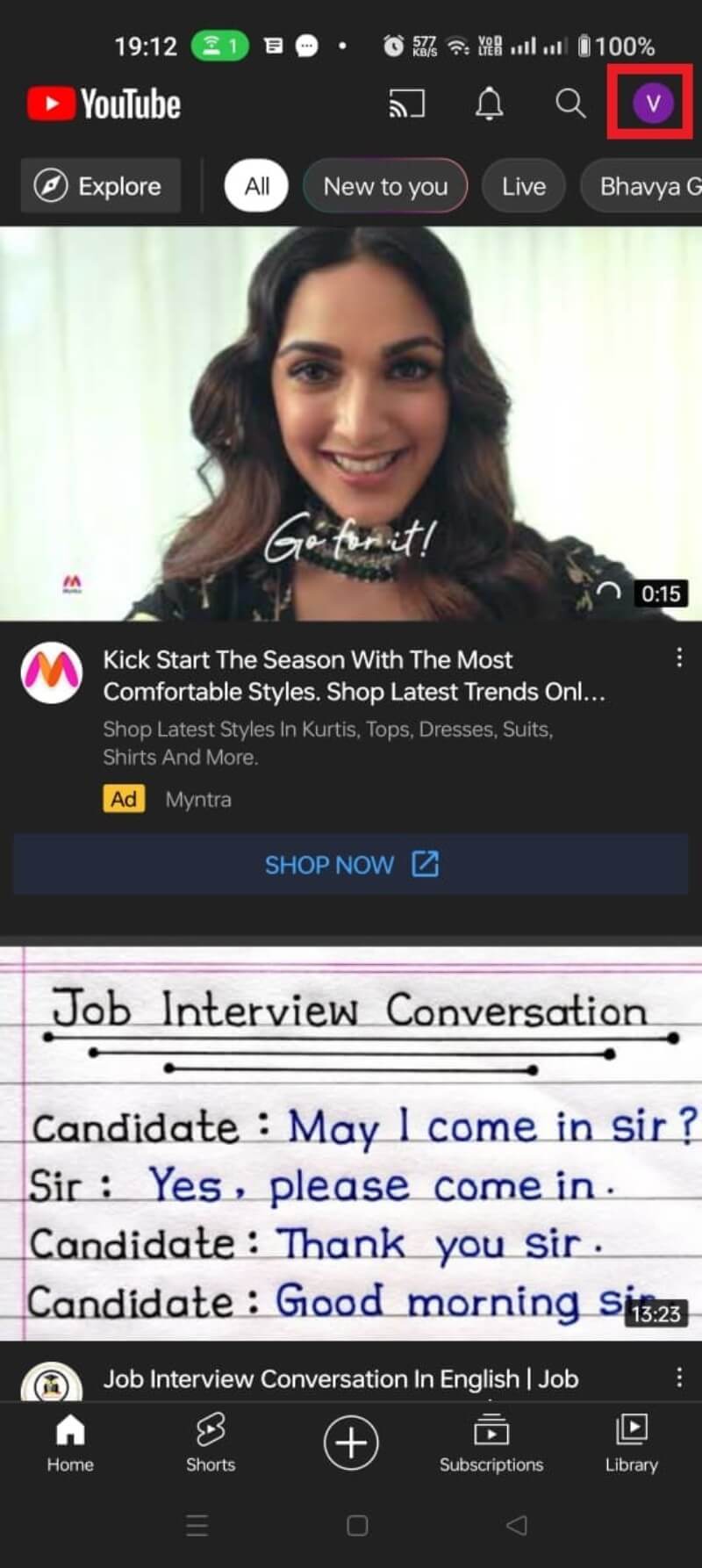
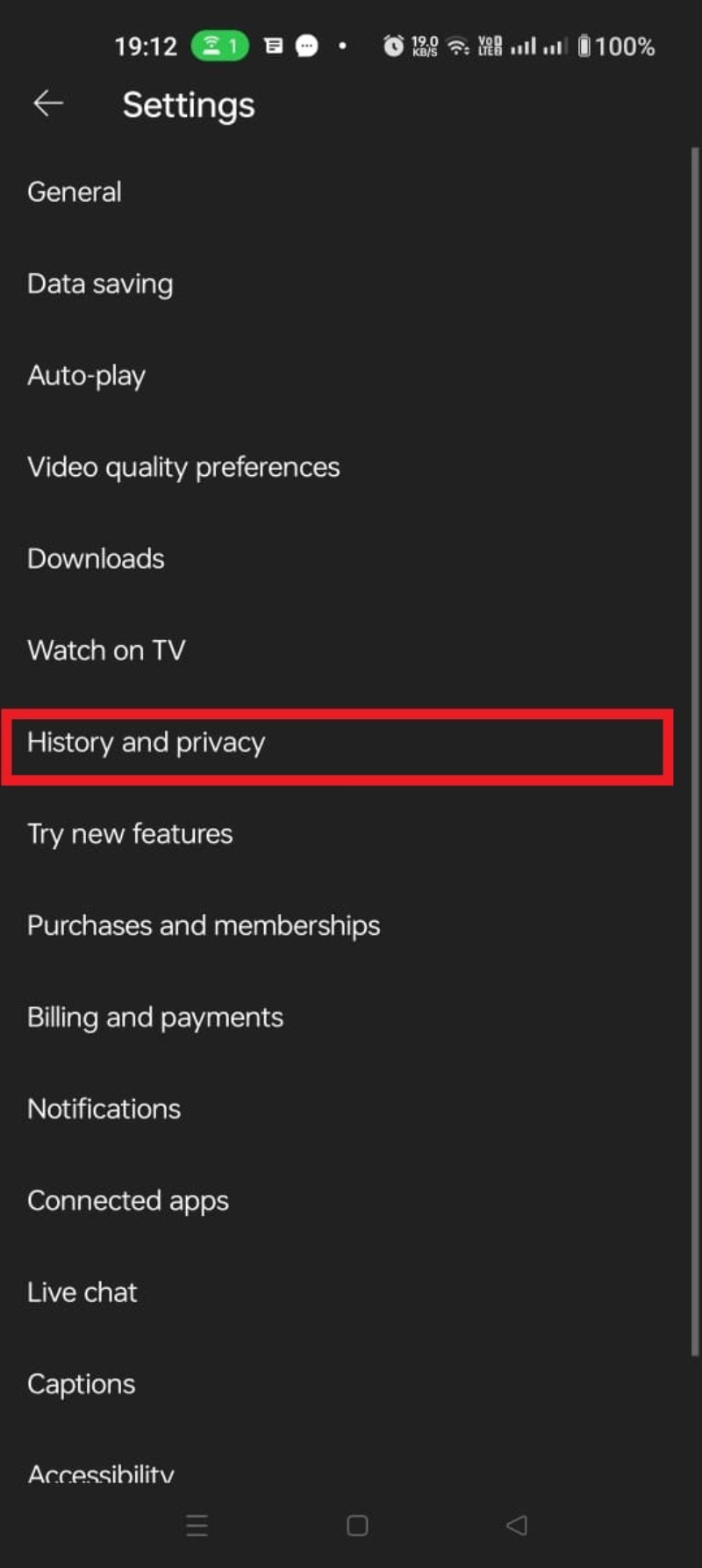
После этого новые поисковые запросы не будут сохраняться.
Приостановка через веб-интерфейс
- Перейдите в «Мои действия» → «История YouTube».
- Снимите галочку «Включать ваши поисковые запросы на YouTube» или используйте переключатель «Приостановить».
- Подтвердите действие.
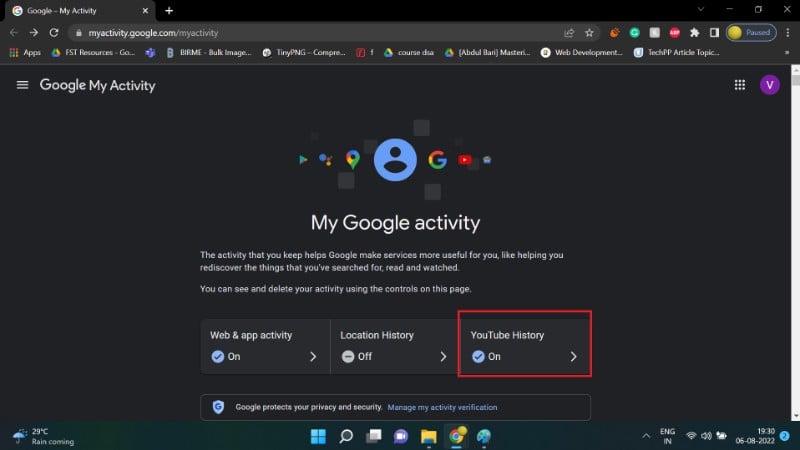
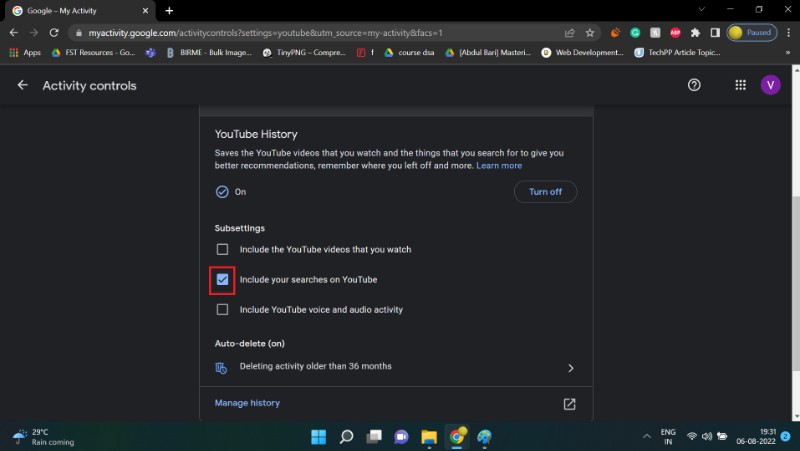
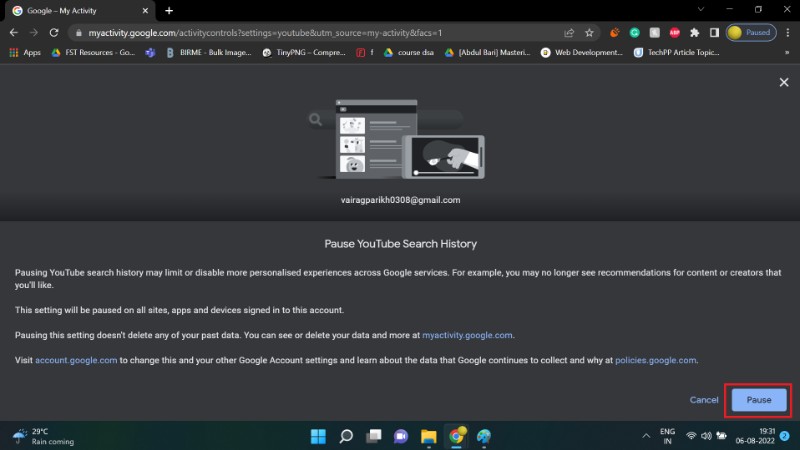
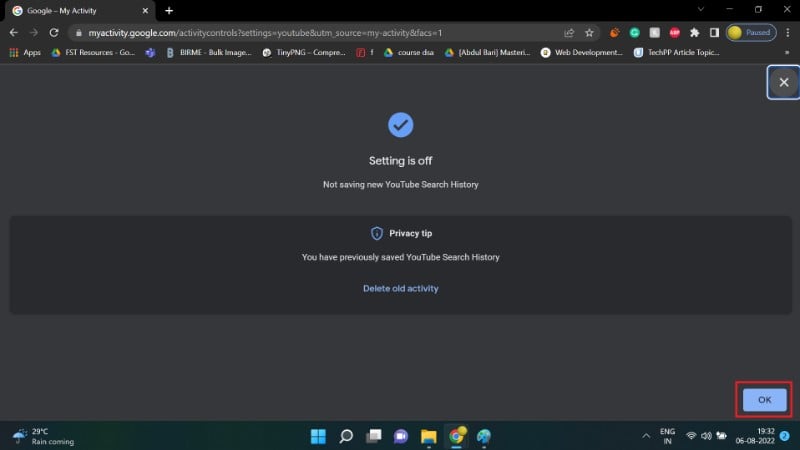
Последствия: поиск перестанет формировать персонализированные подсказки и рекомендации. Это нормальная цена за дополнительную приватность.
Удаление истории на Android TV и Smart TV
- Откройте YouTube на телевизоре.
- Выберите профиль → «Настройки».
- Откройте «Конфиденциальность» → «Управлять историей поиска».
- Удалите отдельные элементы или выберите «Очистить историю поиска».
Совет: интерфейс на TV оптимизирован под дистанционное управление — следуйте подсказкам на экране.
Практические рекомендации и чек-листы
Чек-лист для обычного пользователя:
- Просмотреть историю через «Моя активность».
- Удалить отдельные запросы, которые хотите скрыть.
- Включить автоудаление, если не хотите делать это вручную.
- При необходимости приостановить запись истории поиска.
Чек-лист для родителей / администратора устройства:
- Включить семейный контроль в приложении YouTube или YouTube Kids.
- При необходимости очистить историю перед передачей устройства ребёнку.
- Настроить автосохранение и проверки активности ежемесячно.
Чек-лист для специалиста по безопасности:
- Проверить дополнительные источники данных (браузер, синхронизация клавиатуры).
- Обучить пользователей влиянию очистки истории на рекомендации.
- Подготовить SOP для запросов на удаление данных при уходе сотрудника.
Пошаговый SOP: удаление конфиденциальных запросов перед передачей устройства
- Выйдите из всех аккаунтов в приложении/браузере.
- Откройте «Моя активность» → «История YouTube».
- Отфильтруйте по дате/ключевым словам и удалите все элементы, содержащие чувствительную информацию.
- Очистите кэш и локальные данные приложения (в настройках Android).
- Если передаёте устройство, выполните сброс до заводских настроек.
Дерево решений (как выбрать стратегию управления историей)
flowchart TD
A[Нужна приватность?] -->|Да| B{Хочешь совсем отключить запись?}
A -->|Нет| C[Оставить как есть]
B -->|Да| D[Приостановить историю]
B -->|Нет| E{Удалять вручную или авто?}
E -->|Вручную| F[Удалять отдельные элементы]
E -->|Авто| G[Настроить автоудаление]
D --> H[Проверить рекомендации — возможно ухудшение]
F --> H
G --> H
C --> I[Рекомендации сохраняются индивидуальными]Матрица рисков и способы смягчения
- Риск: потеря персональных рекомендаций. Митигейшн: периодически включайте запись на короткий срок или вручную помечайте интересные каналы.
- Риск: неполное удаление данных (данные в кэшах или логах). Митигейшн: очистите кэш, проверьте синхронизацию с другими устройствами.
- Риск: ложное чувство приватности. Митигейшн: проверьте другие источники данных (браузер, клавиатура, расширения).
Альтернативы и инструменты
Если вы хотите полностью уйти от официального клиента YouTube, существуют открытые клиенты (например, проект NewPipe на Android), которые не используют аккаунт Google и не сохраняют историю в сервисах Google. У таких решений есть плюсы (меньше слежения) и минусы (нет доступа к подпискам и платному контенту).
Для просмотра видео без учёта вашей учётной записи можно использовать режим инкогнито в приложении YouTube (если он доступен) или смотреть через отдельный аккаунт.
Примечание: при выборе сторонних приложений обращайте внимание на разрешения и лицензии — некоторые приложения могут собирать иные данные.
Совместимость и нюансы для нескольких аккаунтов/устройств
- История привязана к конкретной учётной записи Google. Если у вас несколько аккаунтов, проверяйте историю для каждого аккаунта отдельно.
- Удаление истории на одном устройстве влияет на данные в аккаунте и синхронизируется с облаком Google, но локальные кэши приложений на других устройствах могут сохранять копии до очередной синхронизации.
Мини‑методология: как безопасно управлять историей (короткий план на 5 минут)
- Перейдите в «Моя активность».
- Быстро просмотрите хронику за последние 30 дней.
- Удалите конфиденциальные записи.
- Включите автоудаление на выбранный период.
- При необходимости приостановите запись для повышенной приватности.
Краткая справка: термины (1‑строчные определения)
- Моя активность: страница Google, где хранится история действий, связанных с аккаунтом.
- История поиска: список поисковых запросов, выполненных на YouTube.
- История просмотров: запись просмотренных видео.
- Автоудаление: настройка для автоматического удаления старых записей.
- Приостановка истории: временная остановка записи новой активности.
Часто задаваемые вопросы
Как удалить один поисковый запрос из истории поиска YouTube?
На мобильном: нажмите строку поиска → удерживайте нужный запрос → выберите «Удалить». На вебе рядом с каждым элементом в списке истории есть пункт «Удалить».
Как просмотреть и удалить историю просмотров YouTube?
Историю просмотров можно управлять на той же странице «Моя активность» или в приложении YouTube: «Настройки» → «История и конфиденциальность» → «Очистить историю просмотров».
Делает ли удаление истории меня невидимым для отслеживания Google?
Нет. Удаление истории поиска и просмотров уменьшает объём данных в вашем аккаунте, но Google по‑прежнему может собирать другие типы сигналов (например, данные браузера, IP‑адреса, сервисы клавиатуры).
Как удалить историю поиска на телевизоре (Android TV)?
Откройте профиль → «Настройки» → «Конфиденциальность» → «Управлять историей поиска». Удалите отдельные элементы или «Очистить историю поиска».
История поиска не отображается — что делать?
Проверьте, не включена ли опция «Приостановить историю поиска» или «Приостановить историю просмотров». Если включена — выключите её, чтобы увидеть сохранённые запросы.
Как искать историю по дате?
В разделе управления историей откройте «Управлять всей активностью», нажмите значок календаря и выберите нужный диапазон дат. Система покажет все действия за этот период, включая запросы и просмотры.
Правила безопасности и рекомендации
- Регулярно проверяйте настройки приватности для каждого используемого аккаунта.
- Используйте отдельный аккаунт для публичного/рабочего использования, если хотите сохранить личные интересы приватными.
- При передаче устройства делайте полный сброс и удаляйте все учётные записи.
Заключение
Управление историей поиска YouTube — простой, но важный инструмент для контроля приватности. Вы можете гибко настроить способ хранения данных: удалять вручную, автоматически очищать по расписанию или полностью приостанавливать запись. Помните, что это решение — компромисс между приватностью и качеством рекомендаций.
Если у вас остались вопросы или вы хотите поделиться опытом использования автоудаления — оставьте комментарий под статьёй.
Критерии приёмки
- Показаны шаги для просмотра и удаления истории на вебе, Android и TV.
- Описаны опции автоудаления и приостановки.
- Даны чек-листы и рекомендации по безопасности.
Похожие материалы
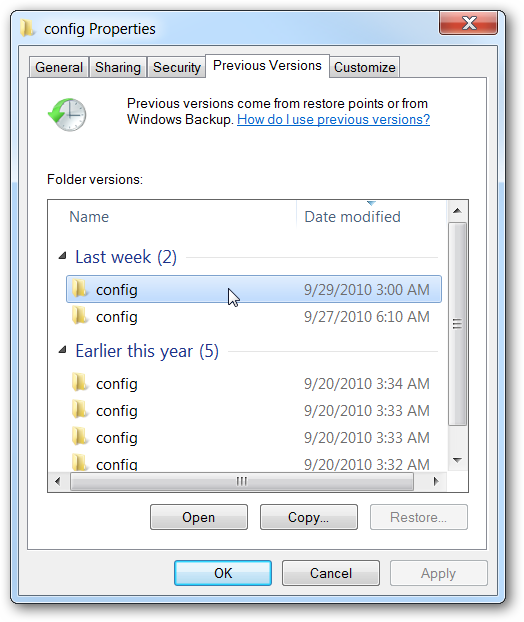
Восстановление реестра из предыдущих версий — Windows 7
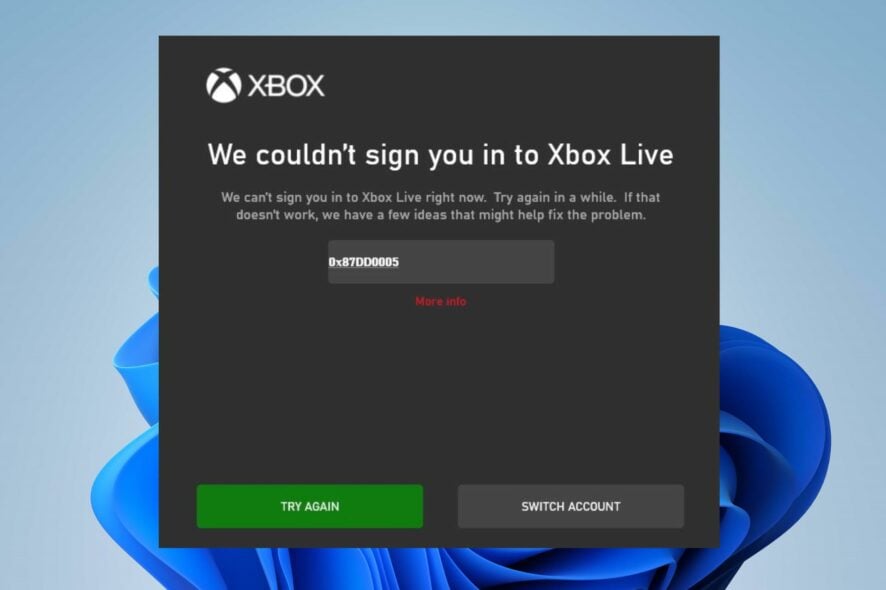
Исправление ошибки 0x87dd0005 на Xbox
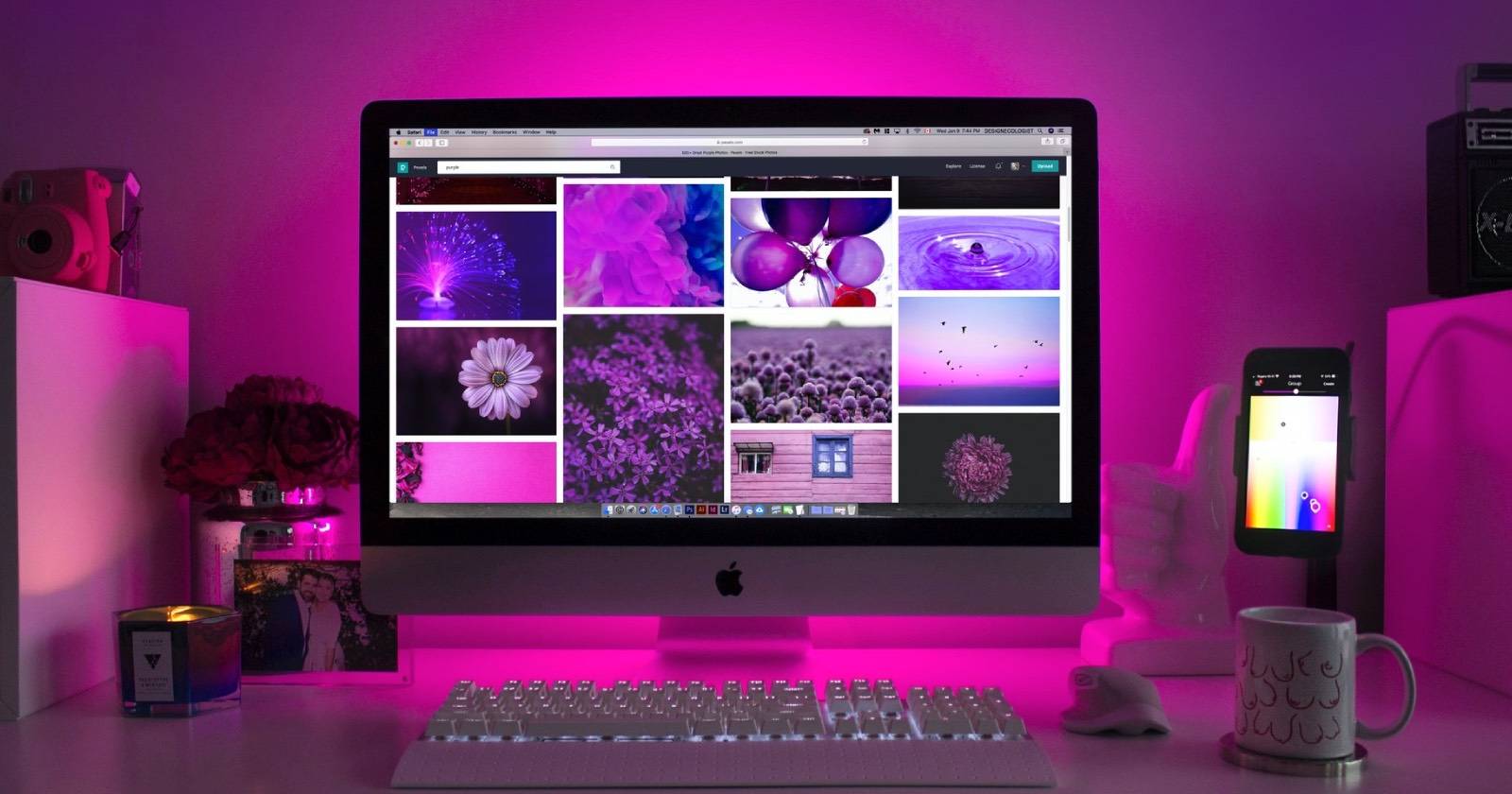
Баг Safari 15 (IndexedDB): защита приватности
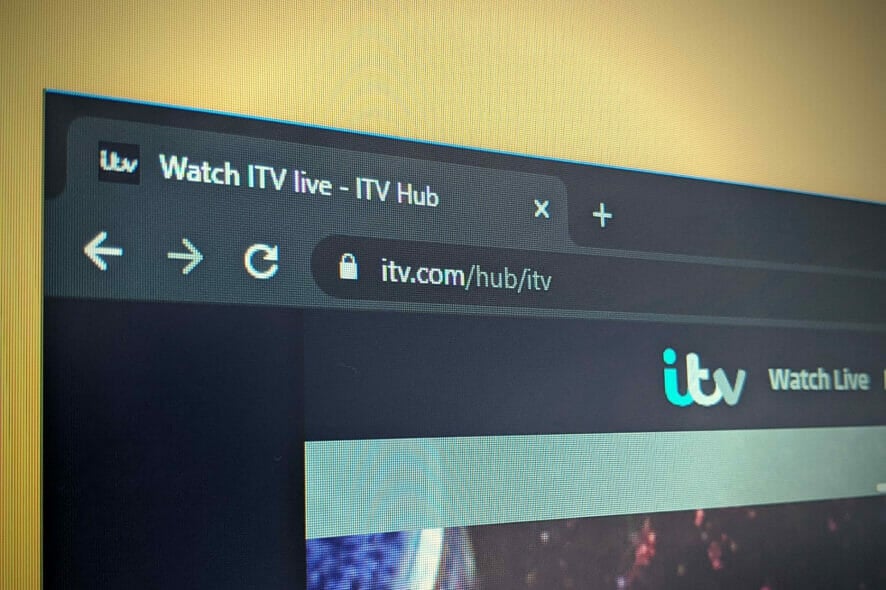
Как смотреть ITV в США — VPN, Mobdro, Psiphon
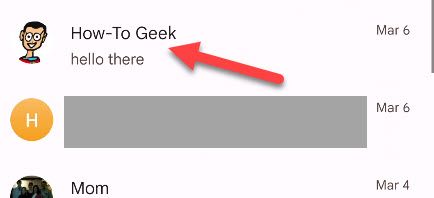
Как блокировать SMS и звонки на Android
